Power BI에서 데이터 모델 디자인
랩 사례
이 랩에서는 데이터 모델 개발을 시작합니다. 테이블 간의 관계를 만든 후 테이블 및 열 속성을 구성하여 데이터 모델의 친숙성과 유용성을 향상하는 과정을 거칩니다. 또한 계층 구조를 만들고 빠른 측정을 만듭니다.
이 랩에서는 다음 작업을 수행하는 방법을 알아봅니다.
- 모델 관계 만들기
- 테이블 및 열 속성 구성
- 계층 구조 만들기
이 랩은 약 45분 정도 소요됩니다.
시작하기
이 연습을 완료하려면 먼저 웹 브라우저를 열고 다음 URL을 입력하여 zip 폴더를 다운로드합니다.
https://github.com/MicrosoftLearning/PL-300-Microsoft-Power-BI-Data-Analyst/raw/Main/Allfiles/Labs/03-configure-data-model-in-power-bi-desktop/03-model-data.zip
C:\Users\Student\Downloads\03-model-data 폴더로 폴더를 추출합니다.
03-스타터-영업 분석.pbix 파일을 엽니다.
참고: 취소를 선택하여 로그인을 해제할 수 있습니다. 다른 정보 창을 모두 닫습니다. 변경 사항을 적용하라는 메시지가 표시되면 나중에 적용을 선택합니다.
모델 관계 만들기
이 작업에서는 모델 관계를 만듭니다. 이 파일은 테이블 간의 관계를 식별하지 않도록 구성되었습니다. 이는 기본 설정은 아니지만 모델에 대한 올바른 관계를 만드는 추가 작업을 방지하기 위해 권장됩니다.
중요: 랩에서는 필드를 참조할 때 약식 표기법을 사용합니다. 다음과 같이 표시됩니다. 제품 | 범주. 이 예에서 제품은 테이블 이름이고 범주는 필드 이름입니다.
-
Power BI Desktop의 왼쪽에서 보고서 뷰 아이콘을 선택합니다.
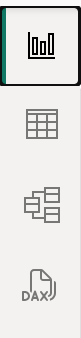
-
모든 테이블 필드를 보려면 데이터 창에서 빈 영역을 마우스 오른쪽 단추로 클릭한 다음 모두 확장을 선택합니다.
-
테이블 시각적 개체를 만들려면 데이터 창의 Product 테이블 내부에서 Category 필드를 확인합니다.
-
테이블에 다른 열을 추가하려면 데이터 창에서 Sales |Sales 필드를 확인합니다.
-
테이블 시각적 개체에 4개의 제품 범주가 나열되며 각 범주의 판매 금액이 동일하고 합계에의 금액도 동일한 것을 볼 수 있습니다.
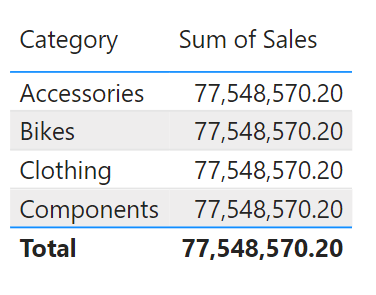
문제는 이 테이블이 서로 다른 테이블에서 가져온 필드를 기반으로 한다는 점입니다. 각 제품 범주에 해당 범주에 대한 판매량이 표시되어야 합니다. 그러나 이러한 테이블 간에 모델 관계가 없기 때문에 Sales 테이블이 필터링되지 않습니다. 이제 관계를 추가하여 테이블 간에 필터를 전파합니다.
-
왼쪽 탐색 창에서 모델 뷰 아이콘을 선택하고 관계 관리를 선택합니다.
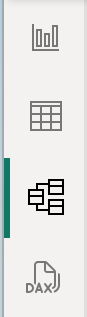
-
관계 관리 창에서 관계가 아직 정의되지 않은 것을 볼 수 있습니다. 새 관계를 만들려면 새 관계를 선택합니다.
-
제품 테이블에서 영업 테이블로 관계를 구성합니다. 다음 요소가 자동으로 구성되었음을 알 수 있습니다.
- 각 테이블의 ProductKey 열이 선택되어 있습니다. 열은 동일한 이름 및 데이터 형식을 공유하기 때문에 선택되었습니다. 실제 데이터에서 서로 다른 이름을 가진 일치하는 열을 찾아야 할 수도 있습니다.
- 카디널리티 유형은 일대다(1:*) 입니다. 카디널리티는 자동으로 검색되었습니다. Power BI에서 제품 테이블의 ProductKey 열에 고유한 값이 포함된다는 것을 인식하기 때문입니다. 일대다 관계는 가장 일반적인 카디널리티이며, 이 랩에서 만드는 모든 관계가 이 유형입니다.
- 교차 필터 방향 유형은 단일입니다. 단일 필터 방향은 필터가 “한 쪽”에서 “많은 쪽”으로 전파됨을 의미합니다. 이 경우 제품 테이블에 적용된 필터가 판매 테이블에 전파되지만 반대 방향으로는 전파되지 않음을 의미합니다.
- 이 관계 활성화가 선택되어 있습니다. 활성 관계는 필터를 전파합니다. 필터가 전파되지 않도록 관계를 비활성으로 표시할 수 있습니다. 테이블 간에 여러 관계 경로가 있는 경우 비활성 관계가 있을 수 있습니다. 이 경우 모델 계산은 특수 함수를 사용하여 활성화할 수 있습니다.
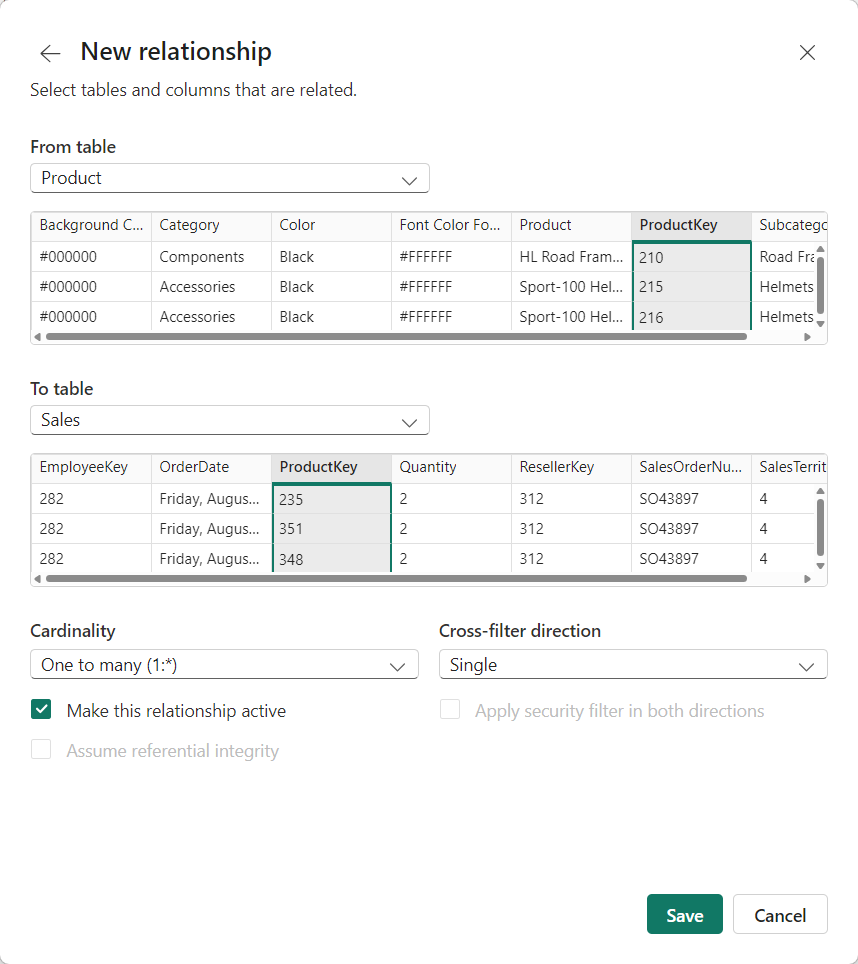
-
확인을 선택하고 관계 관리 창에서 새 관계가 나열되는지 확인한 다음 닫기를 선택합니다.
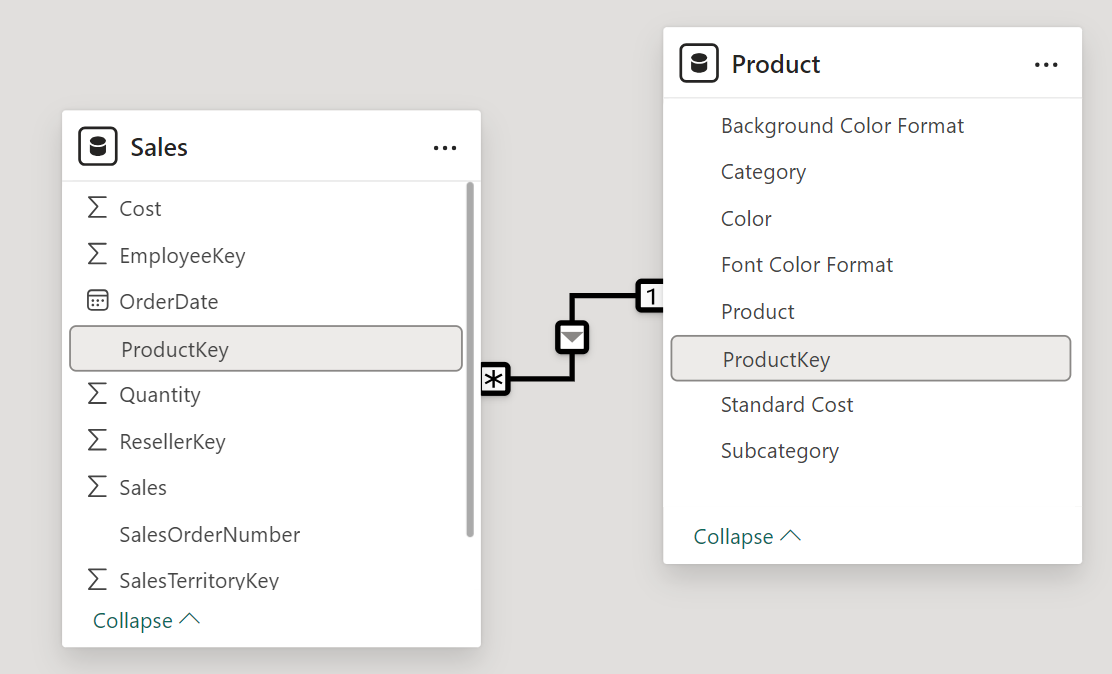
이제 두 테이블 사이에 커넥터가 있는 것을 확인할 수 있습니다(두 테이블이 서로 나란히 배치되어 있어도 관계 없음). - 1 및 (*) 표시기로 표현된 카디널리티를 해석할 수 있습니다. - {b>필터 방향은 화살촉으로 표현됩니다.<b} - {b>실선은 활성 관계를 나타냅니다. 파선은 비활성 관계를 나타냅니다.<b} - 관계 위를 커서로 가리켜 관련 열을 강조 표시합니다.
추가 관계 만들기
{b>관계를 만드는 더 쉬운 방법이 있습니다.<b} 모델 다이어그램에서 열을 끌어서 놓아 새 관계를 만들 수 있습니다.
-
다른 기술을 사용하여 새 관계를 만들려면 Reseller 테이블에서 ResellerKey 열을 Sales 테이블의 ResellerKey 열로 끕니다.
팁: 때로는 열을 끌 수 없는 경우가 있습니다. 이러한 상황이 발생하면 다른 열을 선택한 후에 끌어올 열을 다시 선택한 다음 다시 시도하세요. 다이어그램에 추가한 새 관계가 표시되는지 확인하세요.
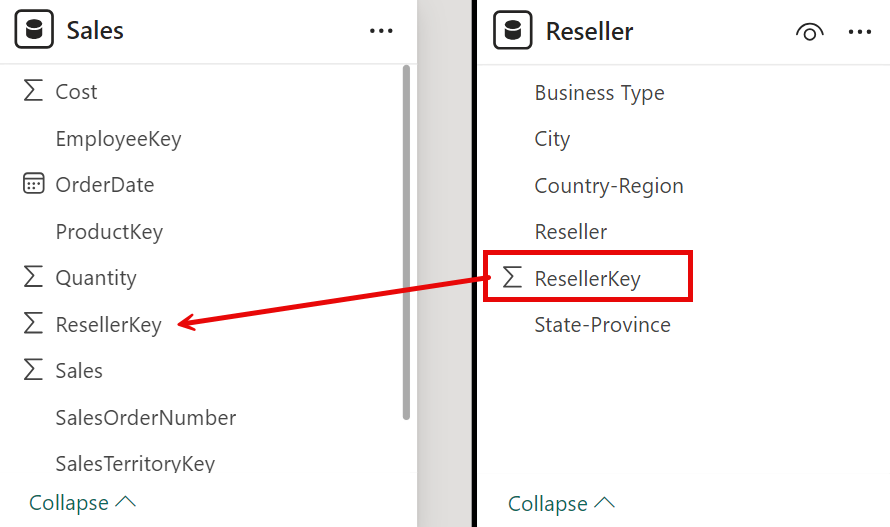 -
새 기술을 사용하여 다음의 두 모델 관계를 만듭니다.
- 지역 | SalesTerritoryKey에서 판매 | SalesTerritoryKey로
- 영업 직원 | EmployeeKey에서 판매 | EmployeeKey로
-
다이어그램에서 Sales 테이블이 다이어그램 가운데에 오고 관련 테이블이 근처에 정렬되어 있도록 테이블을 정렬합니다. 연결이 끊긴 테이블은 옆쪽에 배치합니다.
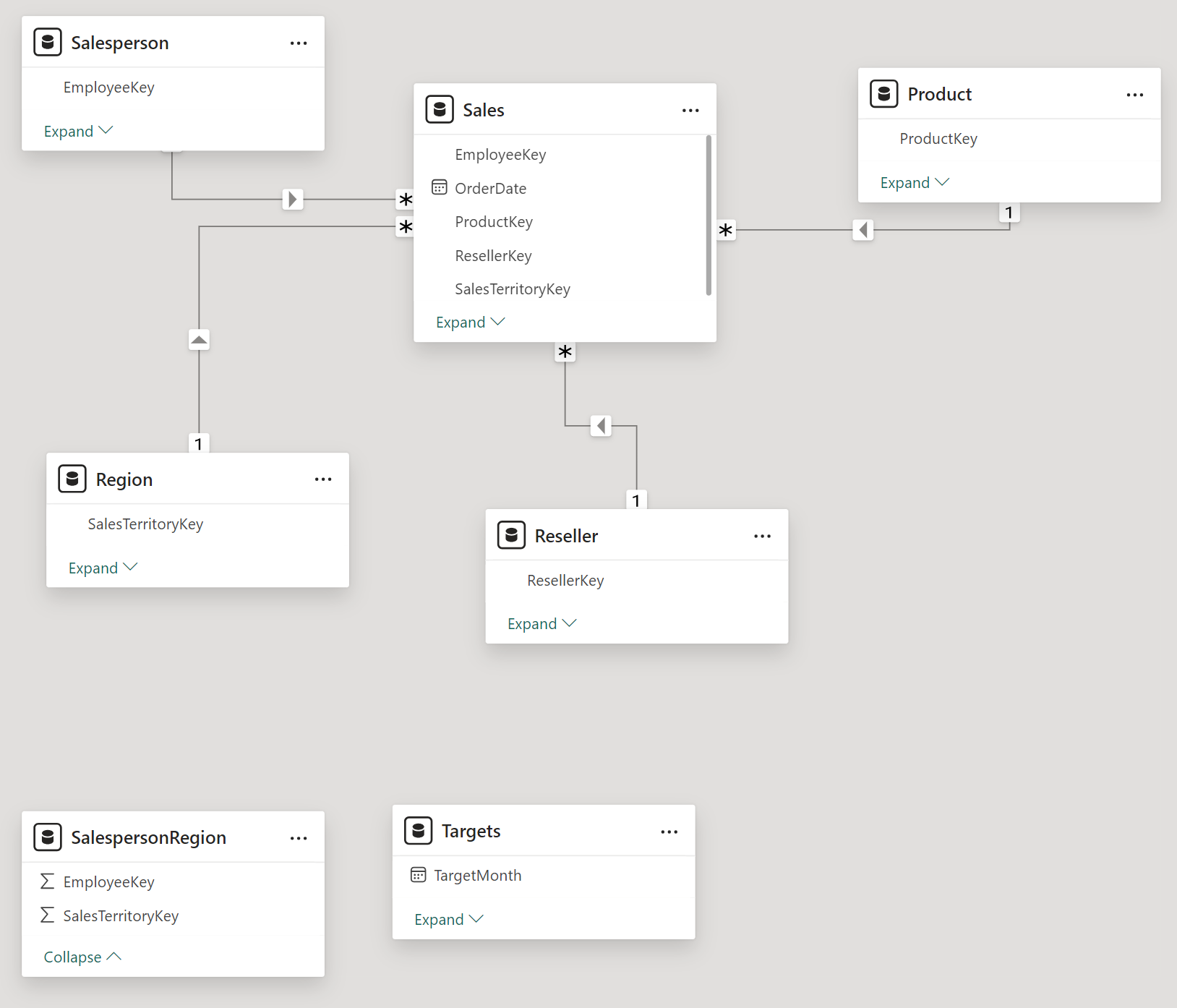
-
보고서 뷰에서 테이블 시각적 개체가 업데이트되어 각 제품 범주에 대해 서로 다른 값을 표시합니다.
제품 테이블에 적용된 필터가 이제 판매 테이블로 전파됩니다.
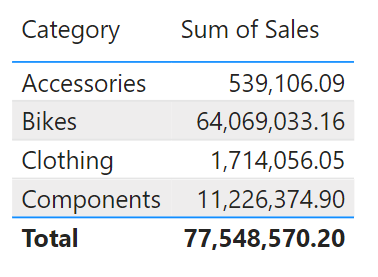
-
Power BI Desktop 파일을 저장합니다.
Product 테이블 구성
이 작업에서는 계층 구조 및 표시 폴더를 사용하여 제품 테이블을 구성합니다.
-
모델 뷰 > 데이터 창에서 필요한 경우 제품 테이블을 확장하여 모든 필드를 표시합니다.
-
계층을 만들려면 데이터 창에서 카테고리 열을 마우스 오른쪽 버튼으로 클릭한 다음 계층 만들기를 선택합니다.
-
이름을 제품으로 업데이트합니다(마우스 오른쪽 버튼을 클릭하거나 더블 클릭하여 이름 변경).
-
계층 구조에 두 번째 수준을 추가하려면 속성 창의 계층 구조 드롭다운 목록에서 하위 범주를 선택합니다(창 내에서 아래쪽으로 스크롤해야 할 수 있음).
-
계층 구조에 두 번째 수준을 추가하려면 계층 구조 드롭다운 목록에서 Product를 선택합니다.
-
계층 구조 디자인을 완료하려면 수준 변경 내용 적용을 선택합니다.
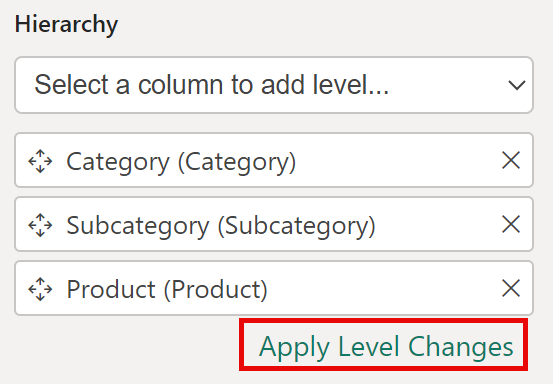
-
데이터 창에서 제품 계층 구조를 확인합니다. 계층 구조 수준을 표시하려면 Products 계층 구조를 확장합니다.
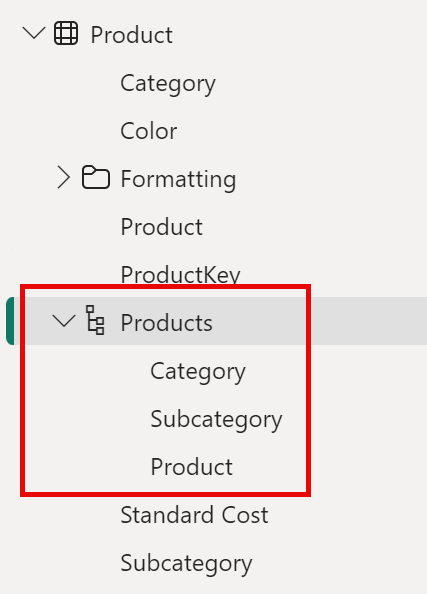
-
열을 표시 폴더로 구성하려면 데이터 창에서 먼저 배경색 형식 열을 선택합니다.
-
Ctrl 키를 누른 채로 글꼴 색 형식 열을 선택합니다.
-
속성 창의 표시 폴더 상자에 서식을 입력합니다.

-
데이터 창에서 이제 두 개의 열이 폴더 안에 있는 것을 확인할 수 있습니다.
표시 폴더는 특히 많은 필드로 구성된 테이블의 경우 테이블을 구성하는 좋은 방법입니다. 논리적 표현만 가능합니다.
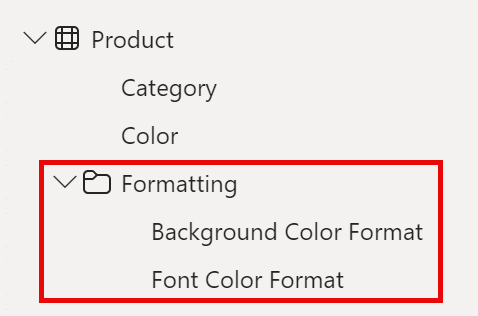
Region 테이블 구성
이 작업에서는 계층 구조와 업데이트된 카테고리로 지역 테이블을 구성합니다.
-
Region 테이블에서 다음과 같은 세 가지 수준으로 Regions라는 계층 구조를 만듭니다.
- 그룹
- 국가
- 지역
-
Country 열을 선택합니다(Country 계층 구조 수준 아님).
-
속성 창에서 고급 섹션(창 아래쪽에 있음)을 확장한 다음 데이터 범주 드롭다운 목록에서 국가/지역을 선택합니다.
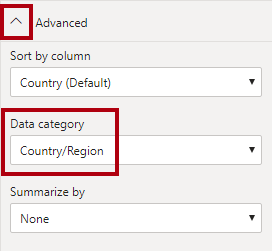
데이터 분류는 보고서 디자이너에게 힌트를 제공할 수 있습니다. 이 경우 열을 국가 또는 지역으로 분류하면 맵 시각화를 렌더링할 때 Power BI에 더 정확한 정보가 제공됩니다.
Reseller 테이블 구성
이 작업에서는 계층 구조를 추가하고 데이터 카테고리를 업데이트하도록 재판매인 테이블을 구성합니다.
-
Reseller 테이블에서 다음과 같은 두 가지 수준으로 Resellers라는 계층 구조를 만듭니다.
- 비즈니스 유형
- 재판매인
-
다음 네 가지 수준으로 Geography라는 두 번째 계층 구조를 만듭니다.
- 국가-지역
- State-Province
- 구/군/시
- 재판매인
-
다음 열에 대해 데이터 카테고리(계층 구조 내부가 아님)를 설정합니다.
- 국가-지역을 국가/지역으로 변경
- 국가-지역을 국가/지역으로 변경
- 도시에서 도시로 변경
Sales 테이블 구성
이 작업에서는 업데이트된 설명, 서식 및 요약을 사용하여 영업 테이블을 구성합니다.
-
Sales 테이블에서 Cost 열을 선택합니다.
-
속성 창의 설명 상자에 Based on standard cost를 입력합니다.
설명은 테이블, 열, 계층 구조 또는 측정값에 적용할 수 있습니다. 데이터 창에서 보고서 작성자가 필드 위로 커서를 가져가면 도구 설명에 설명 텍스트가 표시됩니다.
-
Quantity 열을 선택합니다.
-
속성 창의 서식 섹션 내에서 천 단위 구분 기호 속성을 예로 전환합니다.
-
Unit Price 열을 선택합니다.
-
속성 창의 서식 섹션 내에서 소수 자릿수 속성을 2로 설정합니다.
-
고급 그룹(아래로 스크롤하여 찾아야 할 수도 있음)에 있는 요약 기준 드롭다운 목록에서 평균을 선택합니다.
기본적으로 숫자 열은 값을 합산하여 요약합니다. 이 기본 동작은 요율을 나타내는 Unit Price와 같은 열에 적합하지 않습니다. 기본 요약을 평균으로 설정하면 의미 있는 결과가 생성됩니다.
속성 대량 업데이트
이 작업에서 단일 대량 업데이트를 사용하여 여러 열을 업데이트합니다. 대량 작업 방식으로 열을 숨기고 열 값의 서식을 지정합니다.
-
모델 뷰 > 데이터 창에서 Product | ProductKey 열을 선택합니다.
-
Ctrl 키를 누른 채로 다음 13개의 열을 선택합니다(여러 테이블에 분포됨).
- 지역 | SalesTerritoryKey
- 재판매인 | ResellerKey
- 판매 | EmployeeKey
- 판매 | ProductKey
- 판매 | ResellerKey
- 판매 | SalesOrderNumber
- 판매 | SalesTerritoryKey
- 영업 직원 | EmployeeID
- 영업 직원 | EmployeeKey
- 영업 직원 | UPN
- SalespersonRegion | EmployeeKey
- SalespersonRegion | SalesTerritoryKey
- 목표 | EmployeeID
-
속성 창에서 숨김 속성을 켬으로 밉니다.
열은 관계에서 사용되거나 행 수준 보안 구성 또는 계산 논리에 사용되기 때문에 숨겨져 있습니다.
Power BI Desktop에서 DAX 계산 만들기 랩에서 계산에 SalesOrderNumber를 사용합니다.
-
다음 세 개의 열을 다중 선택합니다.
- 제품 | 표준 비용
- 판매 | 비용
- 판매 | 판매
-
속성 창의 서식 섹션 내에서 소수 자릿수 속성을 0(숫자 영)으로 설정합니다.
모델 인터페이스 살펴보기
이 작업에서는 보고서 뷰로 전환하고, 데이터 모델 인터페이스를 검토하고, 자동 날짜/시간 설정을 구성합니다.
-
보고서 보기로 전환합니다.
-
데이터 창에서 다음을 확인합니다.
- 열, 계층 구조 및 수준은 보고서의 시각적 개체를 구성하는 데 사용할 수 있는 필드입니다.
- 보고서 작성과 관련된 필드만 표시됩니다.
- 모든 필드가 숨겨져 있으므로 SalespersonRegion 테이블이 표시되지 않습니다.
- Region 테이블과 Reseller 테이블의 공간 필드에 공간 아이콘이 함께 표시됩니다.
- 시그마 기호(Ʃ)로 표시된 필드는 기본적으로 요약됩니다.
- 판매 | 비용 필드 위로 커서를 가져가면 도구 설명이 나타납니다.
-
영업 | 주문 날짜 필드를 확장하면 날짜 계층 구조가 표시되는 것을 확인할 수 있습니다. 목표 | TargetMonth 필드도 비슷한 계층 구조를 제공합니다.
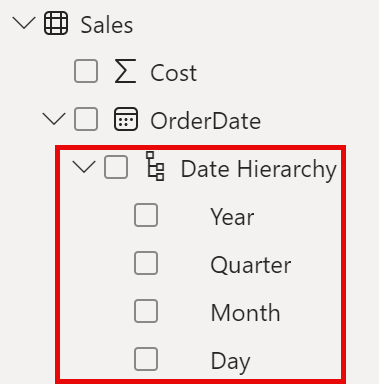
중요: 이 계층 구조는 사용자가 만든 것이 아닙니다. 기본 설정으로 자동으로 생성되었습니다. 하지만 문제가 있습니다. Adventure Works의 회계 연도는 매년 7월 1일에 시작됩니다. 하지만 자동으로 생성된 날짜 계층 구조에서는 날짜 계층 구조의 연도가 매년 1월 1일에 시작됩니다.
-
자동 날짜/시간 설정을 끄려면 파일 > 옵션 및 설정 > 옵션으로 이동합니다.
-
현재 파일 섹션에서 데이터 로드 > 시간 인텔리전스로 이동하여 자동 날짜/시간의 체크를 해제합니다.

-
데이터 창에서 날짜 계층 구조를 더 이상 사용할 수 없습니다.
빠른 측정 만들기
이 작업에서는 수익과 이익률을 계산하는 두 개의 빠른 측을 만듭니다. 빠른 측정값에서 계산 수식이 자동으로 작성됩니다. 일반적인 단순 계산용으로 쉽고 빠르게 만들 수 있습니다.
-
데이터 창에서 Sales 테이블을 마우스 오른쪽 단추로 클릭한 다음 새 빠른 측정을 선택합니다.
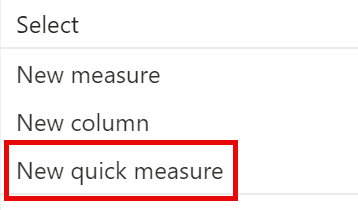
-
빠른 측정 창에서 계산 드롭다운 목록의 수학 연산 그룹 내에서 빼기를 선택합니다.
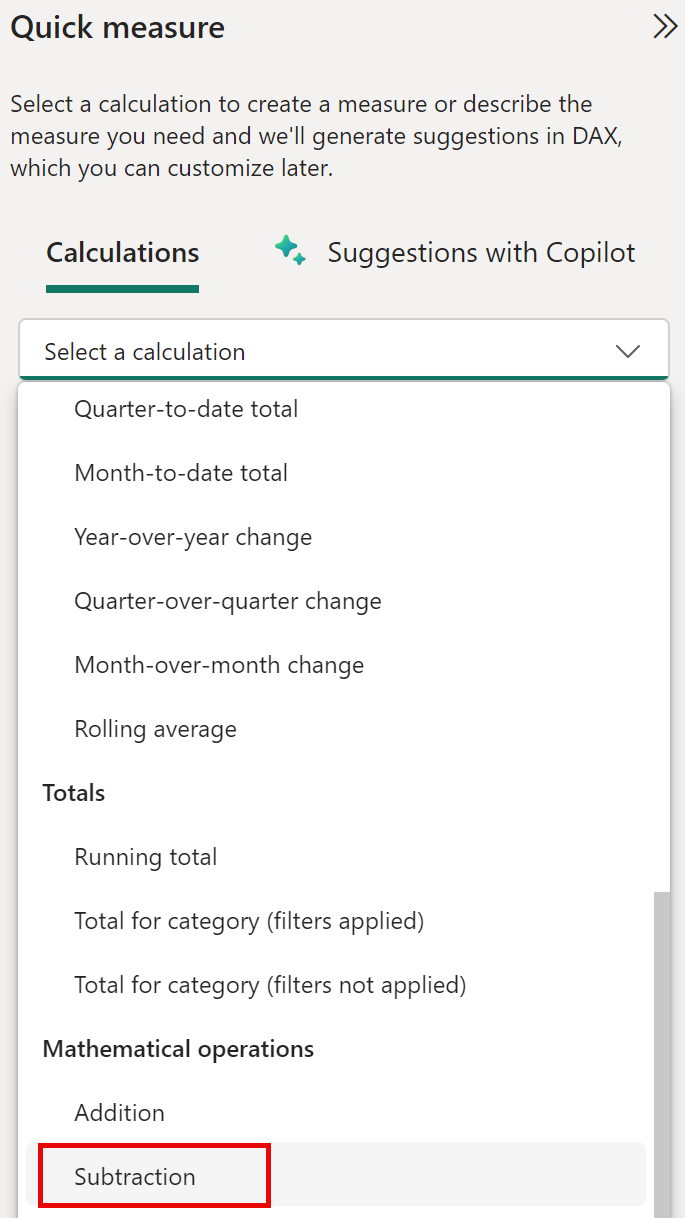
-
빠른 측정 창의 데이터 창에서 판매액 테이블을 확장합니다.
-
Sales 필드를 기준 값 상자로 끕니다.
-
비용 필드를 뺄 값 상자로 끌어온 다음 추가를 선택합니다.
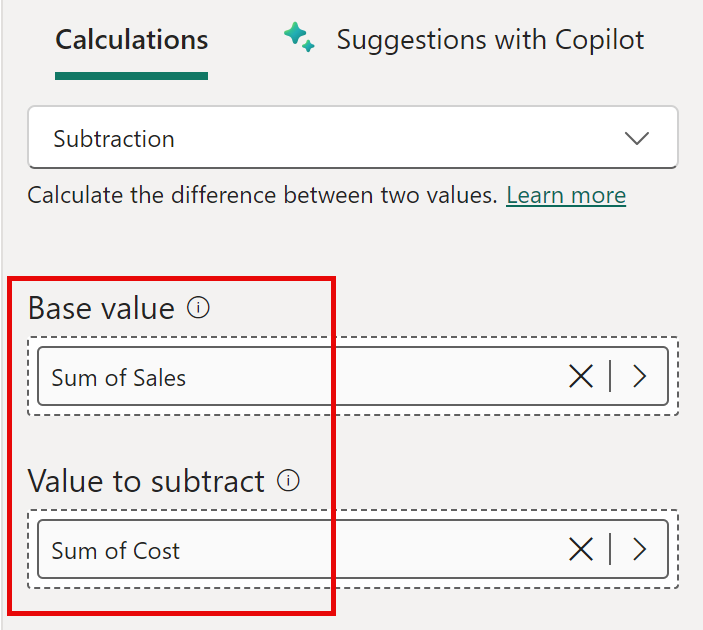
- 데이터 창의 Sales 테이블에 있는 새 측정값을 확인합니다.
측정값은 계산기 아이콘으로 표시됩니다.
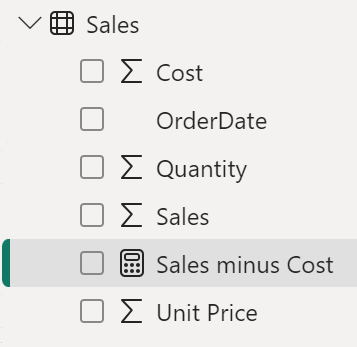
-
측정값의 이름을 바꾸려면 측정값을 마우스 오른쪽 단추로 클릭하고 이름 바꾸기를 선택한 다음 이름을 Profit으로 바꿉니다.
팁: 필드의 이름을 바꾸려면 필드를 두 번 클릭하거나 선택한 후 F2 키를 누릅니다.
-
Sales 테이블에서 다음 요구 사항에 따라 두 번째 빠른 측정을 추가합니다.
- 나누기 수학 연산 사용
- Numerator를 Sales | Profit 필드로 설정
- Denominator를 Sales | Sales 필드로 설정
- 측정의 이름을 Profit Margin으로 바꾸기
-
Profit Margin 측정이 선택되었는지 확인한 다음 측정 도구 상황별 리본에서 형식을 백분율(소수 자릿수 2개 사용)로 설정합니다.
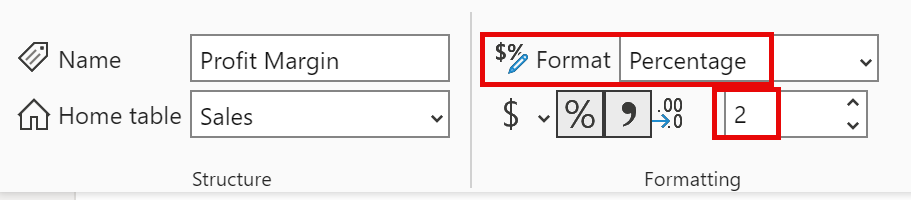
-
두 측정값을 테스트하려면 먼저 표 시각적 개체를 선택합니다.
-
데이터 창에서 두 측정값을 확인합니다.
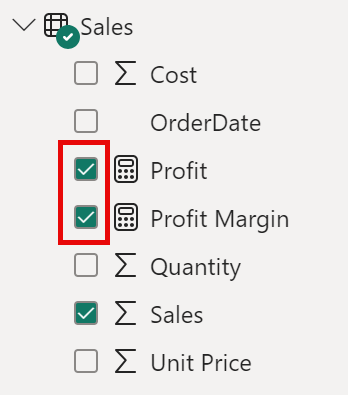
-
오른쪽 안내선을 선택한 후 끌어서 테이블 시각적 개체의 너비를 늘립니다.
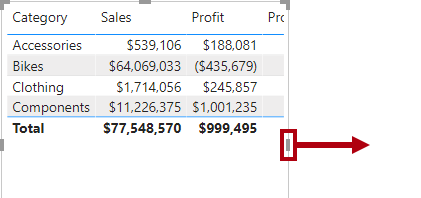
-
측정이 올바른 형식으로 합당한 결과를 산출하는지 확인합니다.
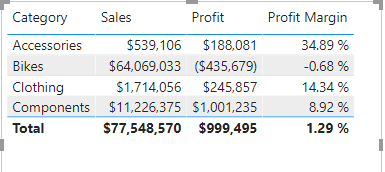
다대다 관계 만들기
이 작업에서는 Salesperson 테이블과 Sales 테이블 간에 다대다 관계를 만듭니다.
-
Power BI Desktop의 보고서 뷰에 있는 데이터 창에서 다음 두 필드를 확인하여 새 테이블 시각적 개체를 만듭니다.
- Salesperson | Salesperson
- Sales | Sales
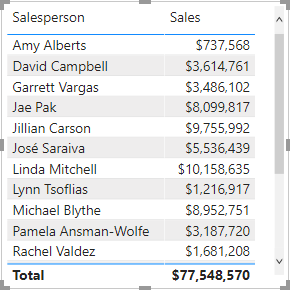
테이블에는 각 판매원이 달성한 판매량이 표시됩니다. 그러나 영업 직원과 판매 간에는 또 다른 관계가 있습니다. 일부 판매원은 한 개, 두 개 또는 그 이상의 판매 지역에 속합니다. 또한 판매 지역에는 여러 판매원이 할당될 수 있습니다.
성과 관리 측면에서 영업 직원의 판매량(할당된 지역을 기준으로 함)을 분석하고 판매 목표와 비교해야 합니다. 다음 연습에서 이 분석을 지원하는 관계를 만듭니다.
-
Michael Blythe의 판매 금액이 거의 900만 달러인 것을 확인합니다.
-
모델 뷰로 전환한 다음 SalespersonRegion 테이블을 끌어서 Region과 Salesperson 테이블 사이에 배치합니다.
-
끌어서 놓기 방식을 사용하여 다음 두 가지 모델 관계를 만듭니다.
- Salesperson | EmployeeKey와 SalespersonRegion | EmployeeKey
- Region | SalesTerritoryKey와 SalespersonRegion | SalesTerritoryKey
SalespersonRegion 테이블을 브리징 테이블로 간주할 수 있습니다.
-
보고서 뷰로 전환하면 시각적 개체가 업데이트되지 않은 것을 볼 수 있습니다. 즉, Michael Blythe의 판매량이 변경되지 않았습니다.
-
다시 모델 뷰로 전환한 다음 Salesperson 테이블에서 관계 필터 방향(화살촉)을 따릅니다.
고려 사항: Salesperson 테이블은 Sales 테이블을 필터링합니다. Salesperson 테이블은 SalespersonRegion 테이블도 필터링하지만 Region 테이블로 필터를 전파하여 필터링을 계속 진행하지는 않습니다(화살촉이 잘못된 방향을 가리키고 있음).
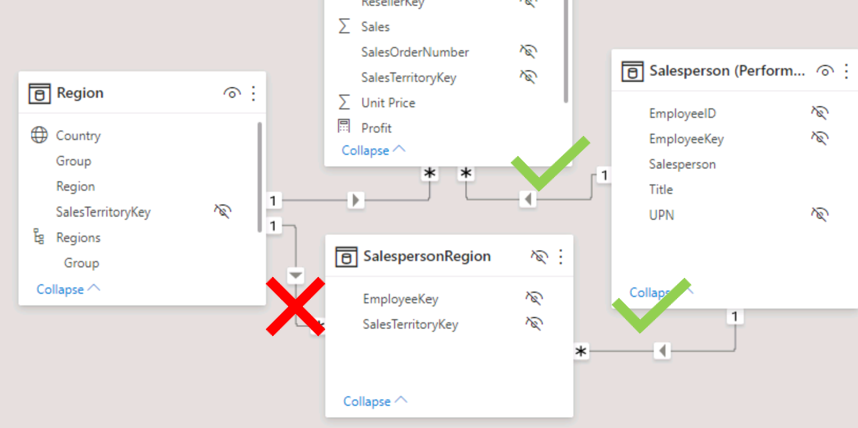
-
Region 테이블과 SalespersonRegion 테이블 간의 관계를 편집하려면 관계를 두 번 클릭합니다.
-
관계 편집 창의 교차 필터 방향 드롭다운 목록에서 모두를 선택합니다.
-
보안 필터를 양방향으로 적용 확인란을 선택한 다음 확인을 선택합니다.
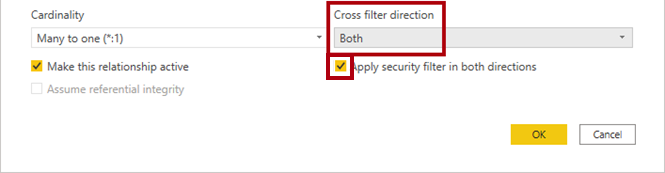
-
이제 관계에 이중 화살촉이 있는 것을 볼 수 있습니다.
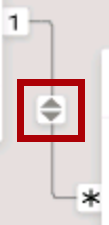
-
보고서 뷰로 전환한 다음 판매 값이 아직 변경되지 않은 것을 확인합니다.
이제 문제는 Salesperson 테이블과 Sales 테이블 간에 가능한 두 가지 필터 전파 경로가 있다는 사실과 관련이 있습니다. 이러한 모호성은 내부적으로 “최소 테이블 수” 평가를 기반으로 해결됩니다. 필터링을 명확하게 적용하려면 이러한 유형의 모호성이 있는 모델을 디자인해서는 안 됩니다. 이 문제는 이 랩의 뒷부분에서 일부분 해결되며, Power BI Desktop에서 DAX 계산 만들기, 1부 랩을 완료하면 모두 해결됩니다.
-
브리징 테이블을 통해 필터 전파를 강제하려면 모델 뷰로 전환합니다. Salesperson과 Sales 테이블 간의 관계를 편집(두 번 클릭)합니다.
-
관계 편집 창에서 이 관계를 활성화 확인란을 선택 취소하고 확인을 선택합니다.
이제는 활성 경로로만 필터가 전파됩니다.
-
다이어그램에서 비활성 관계가 파선으로 표현되는 것을 볼 수 있습니다.
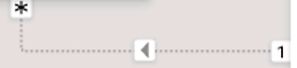
-
보고서 뷰로 전환하면 Michael Blythe의 판매량이 거의 2200만 달러인 것을 볼 수 있습니다.
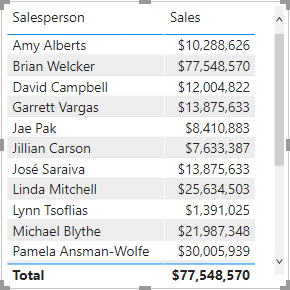
-
또한 각 영업 사원의 판매액(추가 된 경우)이 테이블 총액을 초과합니다.
이 경우는 지역 판매 결과의 두 배, 세 배 등으로 계산되므로 일반적으로 다대다 관계입니다. 목록에 두 번째로 나온 영업 직원인 Brian Welcker를 보면, 판매 금액이 총 판매 금액과 같습니다. 맞는 결과입니다. Brian Welcker는 판매 담당 이사이고 그 판매량은 모든 지역의 판매량으로 측정되기 때문입니다.
다대다 관계가 작동하는 동안에는 이제 영업 직원이 달성한 판매량을 분석할 수 없습니다(관계가 비활성 상태이므로). Power BI Desktop에서 DAX 계산 만들기 랩에서 계산된 테이블을 도입하면 (성과 분석을 위해) 영업 직원에게 할당된 판매 지역의 판매량을 분석할 수 있는 관계를 다시 활성화할 수 있습니다.
-
모델 뷰로 전환한 후 다이어그램에서 Salesperson 테이블을 선택합니다.
-
속성 창의 이름 상자에서 텍스트를 Salesperson(Performance) 으로 바꿉니다.
이제 이름이 변경된 테이블은 할당된 판매 지역의 판매량을 기반으로 영업 사원의 실적을 보고하고 분석하는 데 사용됩니다.
Targets 테이블 관계
이 작업에서는 Targets 테이블과의 관계를 만듭니다.
-
Salesperson (Performance) | EmployeeID 열 및 Targets | EmployeeID 열에서 관계를 만듭니다.
-
보고서 뷰에서 테이블 시각적 개체에 Targets | Target 필드를 추가합니다.
-
모든 열이 표시되도록 테이블 시각적 개체의 크기를 조정합니다.
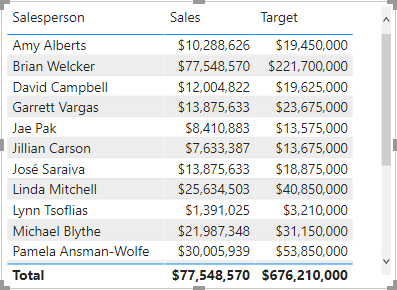
이제 영업과 목표를 시각화할 수 있지만 두 가지 이유로 주의해야 합니다. 첫째, 기간에 대한 필터가 없으므로 목표에는 향후 목표 금액도 포함됩니다. 둘째, 목표는 합산되지 않으므로 합계가 표시되지 않아야 합니다. 시각적 개체의 서식을 지정하여 비활성화하거나 계산 논리를 사용하여 제거할 수 있습니다.